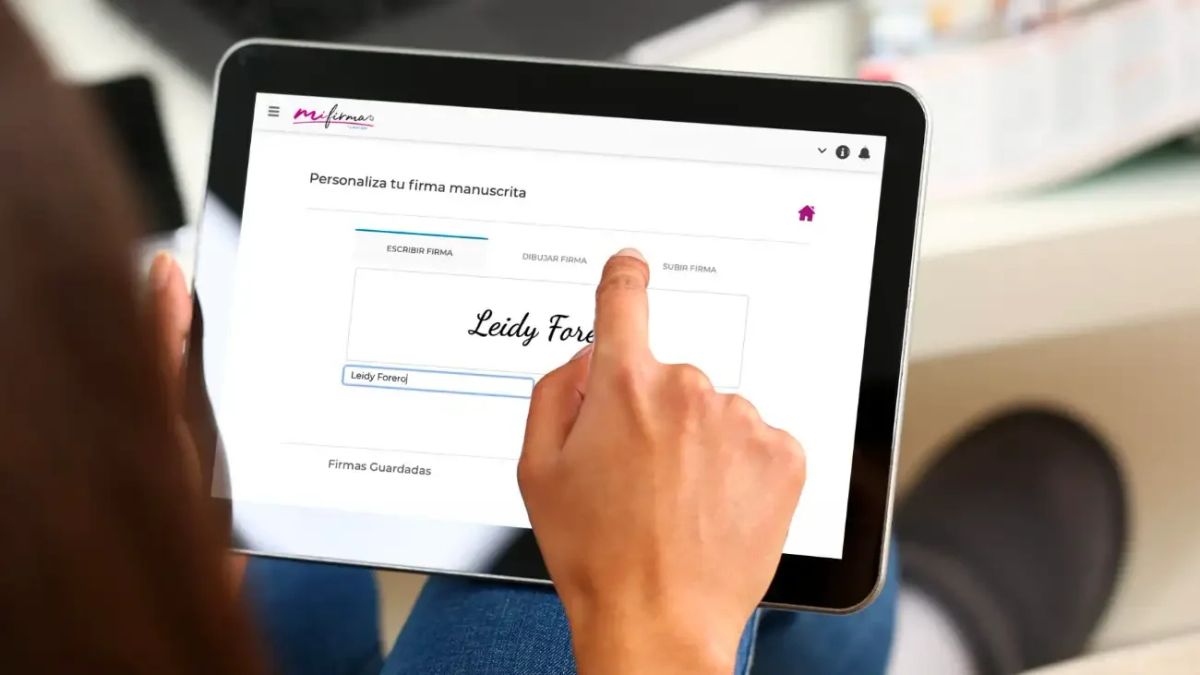
Seguramente en más de una ocasión te has podido preguntar cómo firmar un archivo PDF, sin necesidad de tener que imprimirlo, y posteriormente escanearlo. Es una tarea muy sencilla y fácil, y que además se puede realizar en cuestión de unos minutos. Además, si se hace desde el teléfono móvil o PC, resultará mucho más cómodo y quitará menos tiempo al usuario.
Desde la página web oficial de la empresa Adobe el usuario puede encontrar una mini guía muy completa sobre cómo firmar un documento PDF desde su mismo ordenador. A continuación, te explicamos de manera muy detallada como hacerlo:
¿Cómo puedo firmar un documento PDF?
En primer lugar, se debe de abrir aquel archivo PDF que se desee firmar. Luego se tiene que pulsar el icono de ‘Firmar’, que se encuentra en la barra de herramientas.
También, puede optar por clicar en Herramientas > Rellenar y firmar.
A su vez, se puede realizar la misma acción desde la casilla que hay en el panel derecho y que indica ‘Rellenar y firmar’.

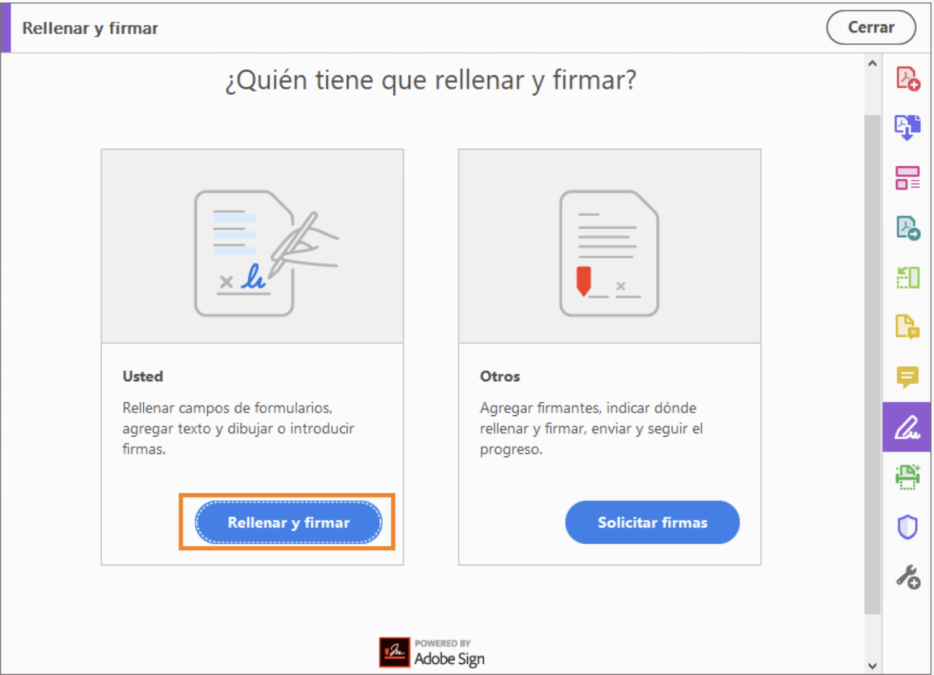
Una vez que el documento seleccionado este abierto y nos dispongamos a firmarlo, automáticamente, el campo de firma es detectado por el programa PDF y se indicará en un recuadro azul que pongamos nuestra firma.
Ahora solo se tiene que pasar el cursor por ese recuadro y escribir el nombre de la persona que vaya a firmar.

Cuando se ha realizado todos los pasos siguientes, solo hay que seleccionar el icono de ‘Firmar’, donde puedes optar por ‘Añadir firma’ o ‘Añadir iniciales’. A continuación, se debe de seleccionar el recuadro en blanco donde se quiera colocar la firma en la hoja del PDF.
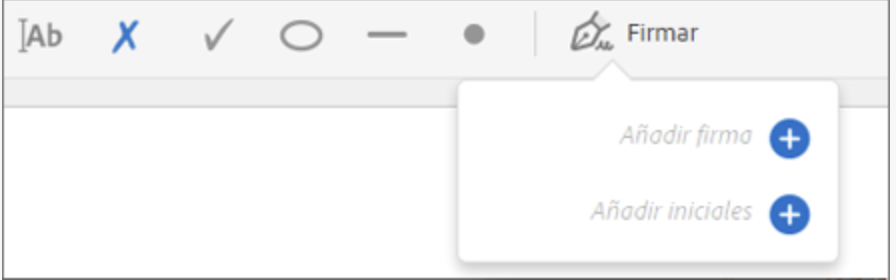
Por último, si se ha realizado correctamente todos los pasos anteriores, ahora solo se tiene que firmar en el recuadro blanco y pulsar ‘Aplicar’. Entonces ya se tendrá el documento listo y firmado para poder entregarlo.
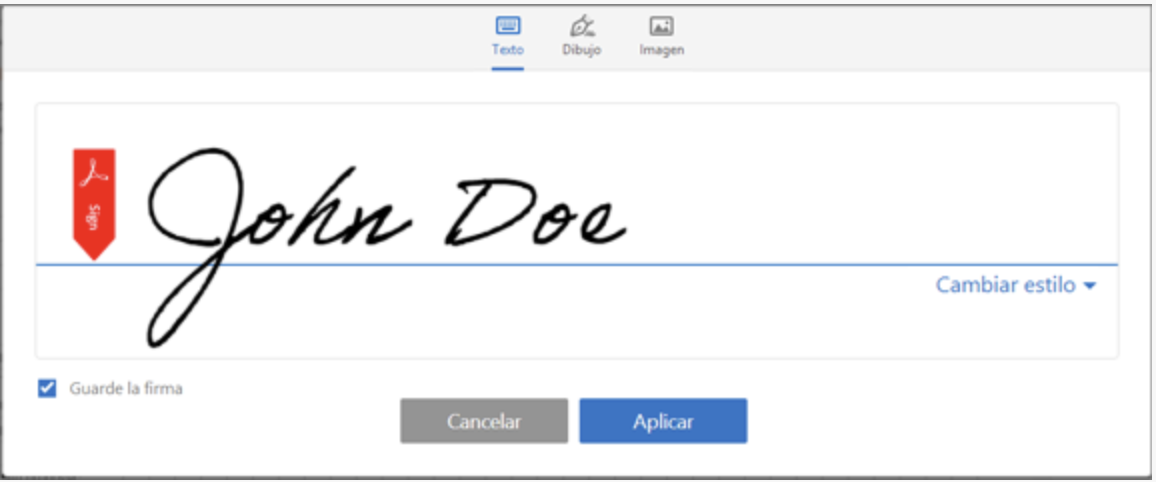
Una vez que ya se sabe como firmar un documento PDF desde el mismo programa, se explicará a continuación, cómo es posible firmar de manera digital cualquier tipo de documento y desde cualquier dispositivo, ya sea desde un teléfono móvil o un ordenador.
Aparte de ser muy sencillo y fácil, es muy necesario, ya que muchos documentos que se pueden recibir a lo largo del día, en más de una ocasión, habrán requerido ser firmado y si no sabíamos cómo hacerlo se nos presenta un gran problema.
¿Cómo firmar de manera digital un documento?
Los pasos a seguir son más sencillos, incluso más, que para firmar un documento PDF, para ello se hará uso de la web Smallpdf, la cual permite realizar otras acciones como pasar un archivo PDF a Word, Comprimir o Editar PDF, pasar de JPG a PDF, entre otras funciones.
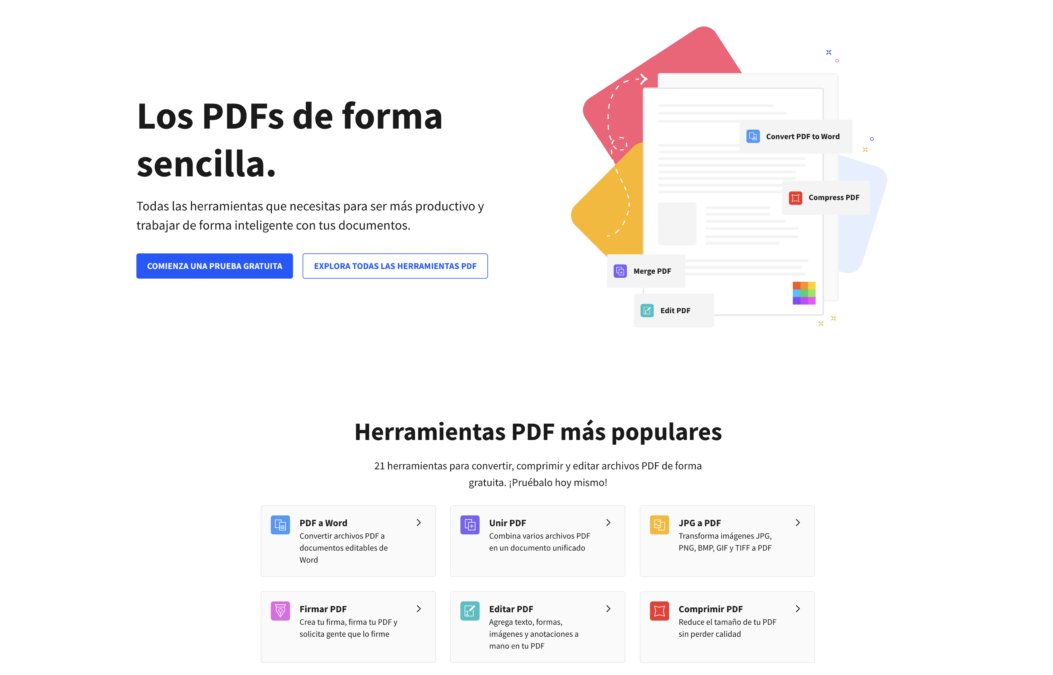
Al abrir la página web anterior nos salen todas las funciones descrita, y entre ellas, se puede leer ‘Firmar PDF’, lógicamente, escogeremos esta función y una vez dentro solo se tiene que elegir el archivo que se quiere firmar pulsando ‘Elegir archivo’ o simplemente arrastrando el documento hasta la casilla morada.
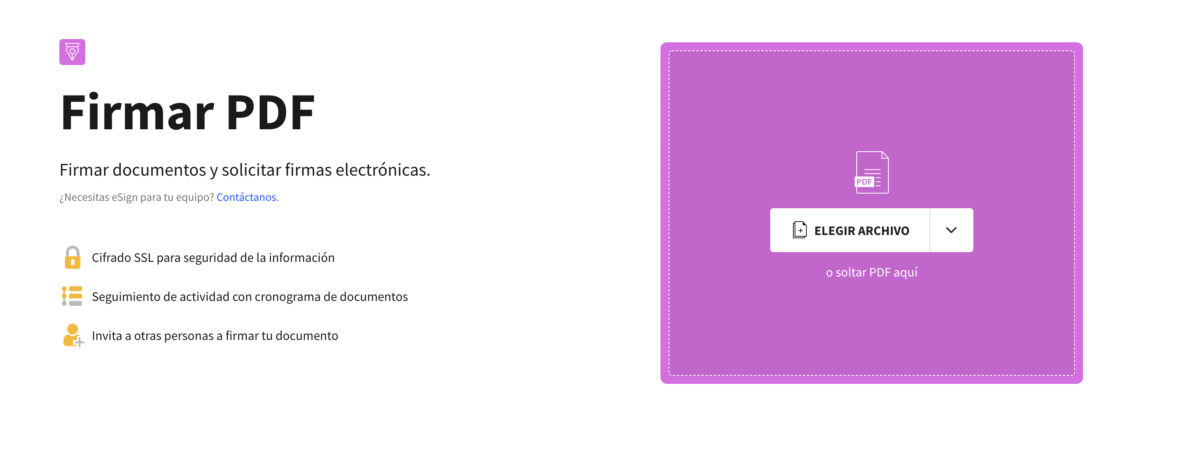
Con el archivo ya a la vista y cargado encontramos las siguientes aplicaciones ‘Crear una firma’ y ‘Crear iniciales’. Se escogerá la opción que se desee, se puede elegir crear iniciales y, posteriormente, proceder a realizar nuestra firma. No obstante, esto ira en función del gusto de la persona.
También, se da la opción de escribir directamente el nombre y después realizar la firma en este. Como se indica a continuación:
Y una vez, que se tiene el nombre puesto y la firma creada solo se tiene que pulsar ‘Crear‘ y arrastrar la firma hasta el lugar de la hoja que se desee, además, se puede cambiar de sitio y ampliar o hacer más pequeño. Aquí se puede ver como quedaría:
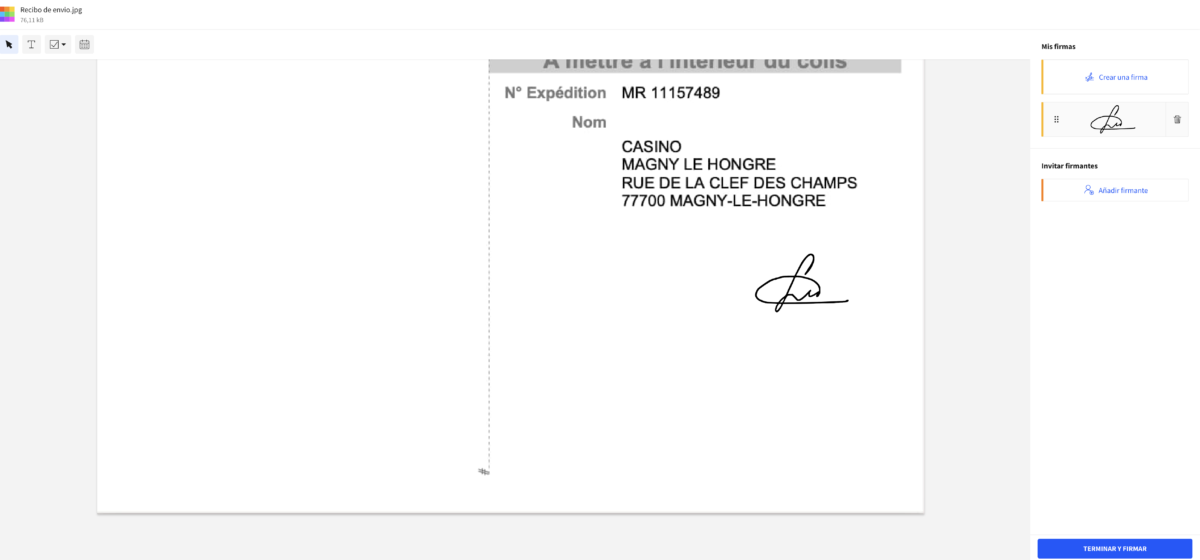
Cuando se tenga el documento ya firmado y listo para descargar, solo se debe hacer clic en ‘Terminar y firmar’, y entonces, ya se puede proceder a descargar el archivo con nuestra firma.
Además, en esta misma web también se encuentra la opción de ‘Invitar a firmantes’ lo que da la posibilidad de enviar el documento por correo a otros firmantes. Sin duda, esta es una web muy completa que nos permite ejercer diferentes funciones con un documento PDF, aparte de poder firmarlo en cuestión de minutos.






